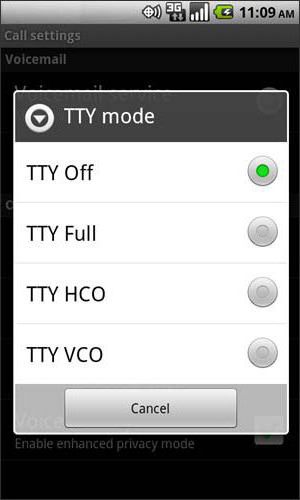IPhone'daki "Ana Sayfa" düğmesi: nerede bulacağınız, nasıl görüntüleneceği, ne yapılacağı, çalışmazsa
Modern akıllı telefonlar minimum üretilmektedirdüğmeleri. Dokunma kontrolüne giderek daha çok tercih ediliyor. Bugün dikkatiniz iPhone'daki "Ana Sayfa" düğmesine sunulacak. Bu kontrol nedir? Hangi fonksiyonlara cevap veriyor? Düğme nerede bulunur? Ya işe yaramazsa? Tüm bu soruların cevabı, ilk bakışta göründüğünden çok daha basit. Bir deneyimsiz iPhone sahibi bile bunları anlayabiliyor.
Düğme nedir
Hangi kontrol elemanının farkında olmak önemlidirsöz konusu mobil cihaz. IPhone'daki "Ana Sayfa" düğmesi, kullanıcıyı ilgilendirebilecek birkaç tuştan biridir. Cihaz yönetiminin en işlevsel unsurudur.

Ana düğmenin üzerinde kullanıldığı unutulmamalıdır.Akıllı telefon diğerlerinden daha sık. Çeşitli olasılıkları destekler. Daha sonra tartışılacaklar. Temel olarak, bu kontrol iPhone'un kilidini açmak veya oyundan / programdan çıkmak için kullanılır.
Yer ve açıklama
Ve iPhone'da "Ana Sayfa" düğmesi nerede? Cihazın her sahibi bunu bilmelidir. Hangi akıllı telefon kontrolünün dahil olduğunu tahmin etmek zor değil. Çalışmakta olduğunuz düğme, gadget'ın altında, ön panelde, ekranın altında bulunur. Camdan yapılmış, yuvarlak bir şekle sahiptir. Düğmenin üzerinde genellikle küçük bir kare gösterilir, ancak olmayabilir. Hepsi iPhone modeline bağlı. Kontrol herhangi bir "elma" ürününde bulunur.
fonksiyonel
"Home" butonu hangi amaçla kullanılabilir?IPhone? Çok çeşitli uygulamalara sahiptir. Bir tuşa basmak için birkaç seçenek vardır - bir, iki ve üç. Buna bağlı olarak, akıllı telefonda yürütülen komut değişecektir.

Örneğin, iPhone'da bu tuşla şunları yapabilirsiniz:
- cihazın kilidini açmak;
- programı, uygulamayı veya oyunu kapatın;
- Kurtarma Moduna git;
- Akıllı telefonunuz veya tabletiniz için widget'ları başlatın;
- standart programlardan birini etkinleştirin;
- çoklu görevleri destekleyen uygulamaları gösteren bir menü açın (iOS'un en son sürümlerinde);
- Ses kontrolünü etkinleştirin ve kullanın (üçlü dokunma).
İlk 4 puan tüm iPhone'lar için aynıdır. İşlevselliğin geri kalanı kurulu işletim sistemine bağlıdır. Çoğu zaman, kullanıcılar kendilerini iPhone'un "Ana Sayfa" düğmesinin yanıtlayacağı gadget'ın ayarlarına koyabilirler. Bu nedenle, neden kullanıldığını tam olarak söylemek zor. Programlardan çıkmak, cihazın kilidini açmak ve Kurtarma Moduna geçmek için kullanıldığını hatırlamak yeterlidir.
Eğer işe yaramazsa
Daha önce de belirtildiği gibi, söz konusu elemanpratikte yönetim sürekli kullanılır. Bu nedenle, bazen "elma" ürünlerinin sahipleri Ev düğmesinin işlevlerini yerine getirmeyi reddettiğinden şikayet ederler. Neyse ki, Apple akıllı telefonlar ve tabletler için tüm kontrollerin yeterince sağlam olduğu konusunda endişeliydi. Çoğu durumda, arıza hızla ve kolayca ortadan kaldırılır.

Yani, iPhone'da "Ana Sayfa" düğmesini bazı çökmelerden sonra çalıştırmak istiyorsanız, şunları yapmanız gerekir:
- Kontrolü temizleyin ve yağlayın. Bu amaçla özel yağlama sıvıları ve alkol kullanmak en iyisidir.
- Düğmeyi kalibre edin. Bunu yapmak için, (örneğin, Takvim için), o zaman akıllı telefon kapalı fonksiyon menüsüne kadar düğmeye tutmak için gerekli olan herhangi bir sistem uygulamasını açın. Sonraki Home tuşuna sabitlenmiş. menü kaybolana kadar o kadar tutun.
- Konektörün konumunu düzeltin. Gadget 30 iğneli bir kordona bağlanır, bundan sonra telin iPhone'a bağlandığı yere hafifçe tıklamanız gerekecektir.
Tüm bu ipuçları düğmeyi hayata geri döndürmeye yardımcı olacakBir sistem arızası varsa "Ev". Bir donanım hatası oluşursa, kontrol elemanı değiştirilmelidir. Uzmanların yardımına başvurmak tavsiye edilir. Düğmeyi problemsiz olarak değiştirecekler ve işe geri döndürecekler.
ekran
Ama bir şey daha var. Çalışılan kontrol elemanının fiziksel formu olmadan kullanılmasına yardımcı olacaktır. IPhone ekranındaki "Ana Sayfa" düğmesi nadir değildir. "Elma" ürünlerinin her modern sahibi onu görüntüleyebilir ve gerekirse kullanabilir. Genellikle bu işlev yeni iOS'a uygulanır. Ekrandaki düğmeyi görüntülemek için özel bir işlev var. AssistiveTouch denir. Dahil birkaç tıklamayla sunulmaktadır.

Daha hassas olmak için, cihazın ekranında Ana ekran düğmesini görüntülemek zorunda kalacaksınız:
- "Ayarlar" - "Genel" - "Evrensel erişim" seçeneğini açın.
- AssistiveTouch'ı bulun. Bu satıra tıklayın.
- İşlev işaretçisini "Açık" konumuna çevirin.
Bu en basit ve hızlı çözümdürfikrin gerçekliğe uygulanması. Ekranda "Home" (Ana Sayfa) düğmesinin bir grafik görüntüsü belirir ve bu, elemanın fiziksel yorumu ile birlikte kullanılabilir. Zor, belirsiz veya sıra dışı bir şey yok. Ana ekran görüntülenirse, herhangi bir uygun yere sürükleyebilirsiniz.